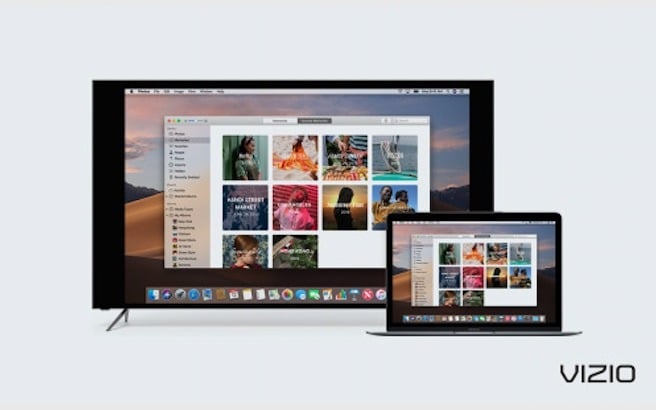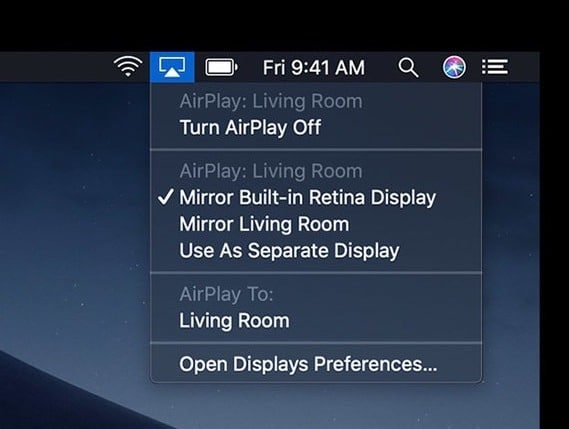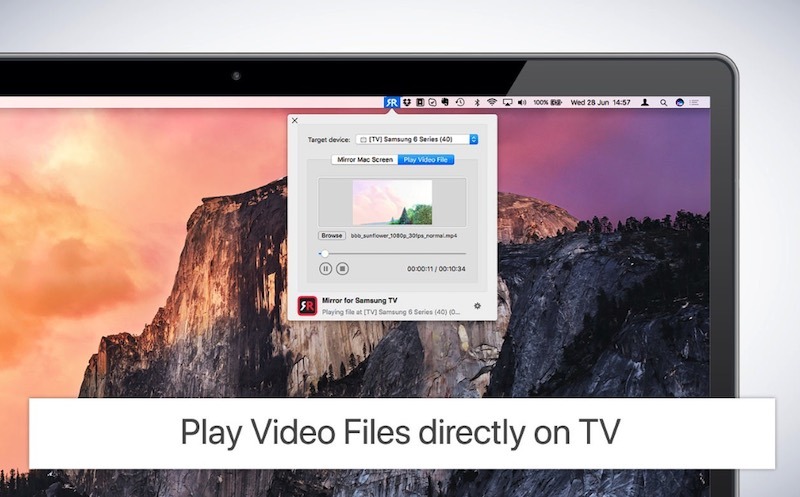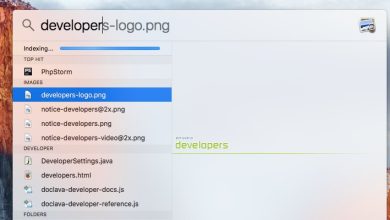Alors que de plus en plus de gens se tournent vers le streaming, les ordinateurs et les téléviseurs ont trouvé un pied d’égalité en tant que source de divertissement. Quelle que soit la façon dont vous le découpez, regarder sur grand écran restera probablement la meilleure expérience de visionnage dans un avenir prévisible.
Même si les téléviseurs intelligents deviennent un incontournable de la maison, il y a encore quelque chose à dire sur la diffusion en continu de votre ordinateur vers votre téléviseur. Pour les utilisateurs de Mac qui souhaitent se connecter à un écran plus grand, ce n’est pas aussi simple qu’il devrait l’être. Cependant, ce n’est pas impossible non plus, car une connexion sans fil entre les deux appareils est facilement établie.
Contenu
AirPlay
L’option la plus populaire et la meilleure pour diffuser sans fil un ordinateur Mac vers un téléviseur est incontestablement AirPlay. La norme d’affichage sans fil d’Apple, AirPlay, permet la diffusion en continu depuis n’importe quel appareil Apple, y compris les ordinateurs et les appareils iOS, directement vers un téléviseur. Avant toute chose, vous devez vous assurer que vous disposez d’un ordinateur compatible. Cela inclut tout :
De plus, vous aurez besoin d’une unité Apple TV compatible (à partir de 149 $):
Si vous n’avez pas d’Apple TV, vous aurez besoin d’un téléviseur compatible avec AirPlay 2 intégré. Il existe déjà une multitude de choix sur le marché fabriqués par Samsung, LG, Sony et Vizio. Vous pouvez voir la liste complète sur le site Web d’Apple. Quel que soit le matériel que vous choisissez, la connexion via AirPlay se fait en quelques étapes seulement. Bien sûr, vous devez vous rappeler d’avoir le logiciel le plus récent sur votre Mac pour la dernière compatibilité.
1. Connectez votre ordinateur Mac au même réseau Wi-Fi que votre Apple TV ou votre téléviseur compatible AirPlay 2. Vous serez peut-être invité à saisir un mot de passe lors de la première connexion, alors assurez-vous de l’avoir à portée de main.
2. Dans la barre de menus Mac, recherchez l’icône AirPlay qui ressemble à un téléviseur avec un triangle en dessous. Cliquez sur cette icône et connectez-vous à votre unité Apple TV ou à un téléviseur pris en charge.
3. Sur votre Mac, ouvrez l’application ou la vidéo que vous souhaitez diffuser sur le téléviseur et lisez-la.
4. Pour désactiver AirPlay, cliquez sur le même bouton AirPlay sur votre ordinateur et sélectionnez « désactiver AirPlay ».
5. En prime, vous pouvez également utiliser le téléviseur comme écran séparé afin de pouvoir diffuser sur le téléviseur tout en travaillant sur votre Mac. Vous pouvez le faire en sélectionnant « utiliser comme écran séparé » dans le menu déroulant AirPlay sur le Mac.
Options tierces
Il ne fait aucun doute que la prise en charge intégrée d’Apple est la meilleure technologie pour diffuser sans fil un Mac vers un téléviseur. Cependant, ce n’est pas la seule option. Entrez des outils tiers comme AirBeamTV. Les deux applications atteignent le même objectif qu’AirPlay, en connectant sans fil un Mac à un téléviseur. Pour obtenir les meilleures performances avec les applications, vous devez vous assurer que les vitesses de votre réseau domestique peuvent rester stables.
Alors, comment ça marche? AirBeamTV est disponible en téléchargement d’application pour iOS et macOS et fonctionne de la même manière que Chromecast ou Roku. Fondamentalement, AirBeamTV enregistre l’écran de votre Mac et « transmet » cette vidéo sur votre téléviseur tant que vous êtes connecté au même réseau Wi-Fi.
Pour les propriétaires de téléviseurs qui n’ont pas de téléviseurs compatibles AirPlay 2, il s’agit d’une option fantastique et nettement moins chère. Compatible avec un certain nombre de marques de téléviseurs à partir de 2012 et plus tard, AirBeamTV est une solution peu coûteuse qui s’installe en quelques minutes.
Une fois que vous avez installé l’application Mac, son icône apparaîtra dans votre barre de menu. Cliquez dessus et sélectionnez « écran miroir Mac », puis sélectionnez le bouton source. Cela vous permet de choisir entre les différents moniteurs ou téléviseurs qui peuvent être connectés. C’est également à cette étape que vous pourrez choisir parmi les différentes applications s’exécutant sur votre Mac que vous souhaitez mettre en miroir sans fil, y compris les services de streaming vidéo comme Netflix, YouTube ou Amazon Prime. Simple!
Conclusion
Même si les applications tierces peuvent être moins chères, il ne fait aucun doute que la meilleure méthode pour diffuser sans fil macOS sur votre téléviseur est AirPlay. C’est aussi transparent que possible, grâce à l’engagement d’Apple pour une expérience simplifiée et à l’épreuve des factices. Avez-vous déjà essayé AirPlay ? Sonnez et faites-nous savoir ci-dessous votre expérience en streaming de votre Mac sur un téléviseur.
Crédit d’image: Vizio
Cet article est-il utile ? Oui Non